
Denne programvaren reparerer vanlige datamaskinfeil, beskytter deg mot filtap, skadelig programvare, maskinvarefeil og optimaliserer PC-en for maksimal ytelse. Løs PC-problemer og fjern virus nå i tre enkle trinn:
- Last ned Restoro PC-reparasjonsverktøy som kommer med patenterte teknologier (patent tilgjengelig her).
- Klikk Start søk for å finne Windows-problemer som kan forårsake PC-problemer.
- Klikk Reparer alle for å fikse problemer som påvirker datamaskinens sikkerhet og ytelse
- Restoro er lastet ned av 0 lesere denne måneden.
Selv om skaperoppdateringen ble offisielt gitt ut for mer enn en måned siden, er det en sjanse for at noen brukere fremdeles ikke klarer å få tak i den. I det minste, gjennom den vanlige luftige måten gjennom Windows-oppdatering trekk. Som Microsoft utvikler team uttalt, kan noen brukere vente i flere måneder for å få det.
Imidlertid er det et bestemt, ganske særegent problem som gjør alt en gazillion ganger vanskeligere. Noen brukere rapporterte nemlig at Oppdater-delen av Innstillinger-appen er, og bærer med meg, fullstendig og tom! Når brukere tilfeldigvis navigerer for å se etter oppdateringer, finner de bare et hvitt mellomrom som ligner på et rent ark.
Alas, ikke la det skremme deg, det er en måte å løse dette problemet med noen få enkle trinn. Så hvis du er fascinert av dette lavmælte problemet, følg trinnene nedenfor, og vi vil forhåpentligvis avlaste deg for den tunge byrden.
Hvordan løse problemer med Windows Update i Windows 10 Creators Update
Sjekk relaterte tjenester
Det første trinnet du bør ta for å løse dette problemet er å sjekke visse oppdateringsrelaterte tjenester som kan være deaktivert eller stoppet uten noen åpenbar grunn. Selv om de ikke akkurat skal starte et fullstendig fravær av hele siden, er det verdt å sjekke dem ut og sørge for at de fungerer som de skal.
Hvis du ikke er sikker på hvordan du gjør det, følger du instruksjonene nedenfor:
- Skriv inn i Windows-søkefeltet services.msc og åpne tjenester.
- Bekreft at følgende tjenester på listen er satt til å kjøre automatisk:
- TCP / IP NetBIOS-hjelper
- IKE og AuthIP IPsec Keying Modules
- Server
- Arbeidsstasjon
- Automatiske oppdateringer ELLER Windows Update
- Bakgrunn Intelligent Transfer Service
- Hvis noen av tjenestene er stoppet, må du starte dem.
- Start PCen på nytt og se etter endringer.
Hvis problemet fortsatt er vedvarende og de viktigste oppdateringsalternativene fortsatt mangler i Innstillinger-menyen, må du prøve de alternative trinnene.
Kjør DISM
DISM er verktøyet som er avgjørende for feilsøking av problemer med Windows Update. Distribusjon Image & Servicing Management-verktøyets viktigste opptatthet er å se etter manglende eller ødelagte filer. Det er ikke uvanlig at Windows 10 plutselig får noen filer feilplassert på grunn av skadelig programvare eller kritiske systemfeil. DISM skal skanne og gjenopprette disse filene.
- Høyreklikk Start, og under administrative verktøy åpner du ledeteksten (administrator).
- Skriv inn følgende kommando på kommandolinjen og trykk Enter:
- DISM / Online / Cleanup-Image / RestoreHealth

- DISM / Online / Cleanup-Image / RestoreHealth
- Vent i omtrent 10 minutter til prosessen er ferdig, og start PCen på nytt.
Videre er dette verktøyet ikke bare avhengig av systemressurser, siden du kan bruke eksterne medier til å kjøre det. Du trenger bare oppstartbar USB eller DVD med systeminstallasjonen, og du er klar. Av den grunn forklarer vi begge prosedyrene.
- Monter Windows 10-installasjonsmediet ditt (USB eller DVD).
- Høyreklikk Start-menyen og åpne ledeteksten (administrator).
- Skriv inn følgende kommandoer under kommandolinjen og trykk Enter etter hver:
- dism / online / cleanup-image / scanhealth
- dism / online / cleanup-image / checkhealth
- dism / online / cleanup-image / restorehealth
- Når alt er ferdig, skriver du inn følgende kommando og trykker Enter:
- DISM / Online / Cleanup-Image / RestoreHealth / source: WIM: X: SourcesInstall.wim: 1 / LimitAccess
- Sørg for å endre X-verdien med bokstaven til den monterte stasjonen med Windows 10-installasjon.
- Etter at prosedyren er ferdig, bør du starte PCen på nytt og se etter endringer.
Hvis selv dette ikke var nok til å avlaste deg fra problemet, er de eneste gjenværende alternativene dine begrenset. Du kan enten bruke noen av gjenopprettingsalternativene, som Tilbakestill denne PCen eller utføre en ren installasjon på nytt.
Tilbakestill denne PC-en
Kjør en systemskanning for å oppdage potensielle feil

Last ned Restoro
PC-reparasjonsverktøy

Klikk Start søk for å finne Windows-problemer.

Klikk Reparer alle for å løse problemer med patenterte teknologier.
Kjør en PC-skanning med Restoro reparasjonsverktøy for å finne feil som forårsaker sikkerhetsproblemer og forsinkelser. Etter at skanningen er fullført, erstatter reparasjonsprosessen skadede filer med nye Windows-filer og komponenter.
Ved å tilbakestille PC-en til fabrikkinnstillingene, kan du fremdeles beholde alle dataene dine som er lagret på systempartisjonen. I tillegg er prosedyren ikke så tidkrevende som en fullstendig installasjon på nytt. Bare i tilfelle, sørg for å sikkerhetskopiere dataene og lisensnøkkelen din, i tilfelle noe går galt. Og hvis vi kan lære av de tidligere erfaringene, er ingenting umulig med Windows 10. Hvis du er villig til å prøve det, følger du instruksjonene nedenfor:
- Klikk Start.
- Åpne innstillinger.
- Åpne alternativet Oppdatering og sikkerhet.
- Velg Recovery fra venstre rute.
- Klikk på Kom i gang under Tilbakestill denne PCen.

- Velg Behold filene mine.
- Etter at prosedyren er ferdig, bør DLL-feil være borte.
På den annen side, hvis skaden på systemet ditt er uopprettelig, er ren ominstallering et must.
Utfør en ren installasjon på nytt
På slutten, hvis ingen av de forrige trinnene var nok til å løse oppdateringsproblemer, bør du gå til ominstallering. Vi er klar over at dette ikke akkurat er en foretrukket løsning, siden det kan ta en stund, men det er likevel en kur mot vondt. For å utføre en ren installasjon på nytt og kvitte seg med mulig kritisk systemskade, trenger du en USB eller DVD for prosedyren. Heldigvis, med introduksjonen av Windows 10, får brukerne programvaren som skal hjelpe deg sterkt med installasjonsprosessen.
For det første må du skaffe deg Media Creation-verktøyet. Du kan laste den ned gratis, her.
Etter det anbefaler vi deg å skaffe USB-disken med en lagringsstørrelse på 4 GB eller større. De resterende trinnene i prosedyren finner du i dette artikkel.
Ikke glem å sikkerhetskopiere dataene fra systempartisjonen og bevare lisensnøkkelen. Du kan bare aktivere en kjøpt versjon av Windows 10, så husk det før du begynner med installasjonen.
Det burde gjøre det. Hvis du har spørsmål angående emnet for hånden, eller en alternativ løsning, kan du gi oss beskjed i kommentarene. Vi hører gjerne fra deg.
RELATERTE STORIER DU TRENGER Å KONTROLLERE:
- Hvordan løse vanlige problemer med Windows Update
- Kan ikke installere Windows 10 Creators Update med Media Creation Tool [Fix]
- Windows Hello-problemer etter installering av Creators Update [Fix]
 Har du fortsatt problemer?Løs dem med dette verktøyet:
Har du fortsatt problemer?Løs dem med dette verktøyet:
- Last ned dette PC-reparasjonsverktøyet rangert bra på TrustPilot.com (nedlastingen starter på denne siden).
- Klikk Start søk for å finne Windows-problemer som kan forårsake PC-problemer.
- Klikk Reparer alle for å løse problemer med patenterte teknologier (Eksklusiv rabatt for våre lesere).
Restoro er lastet ned av 0 lesere denne måneden.
![Slik fjerner du ødelagt skriverdriver [TRINN-FOR-TRINN-GUIDE]](/f/fa6c74e83bacaaf4d40f998286379e5d.jpg?width=300&height=460)
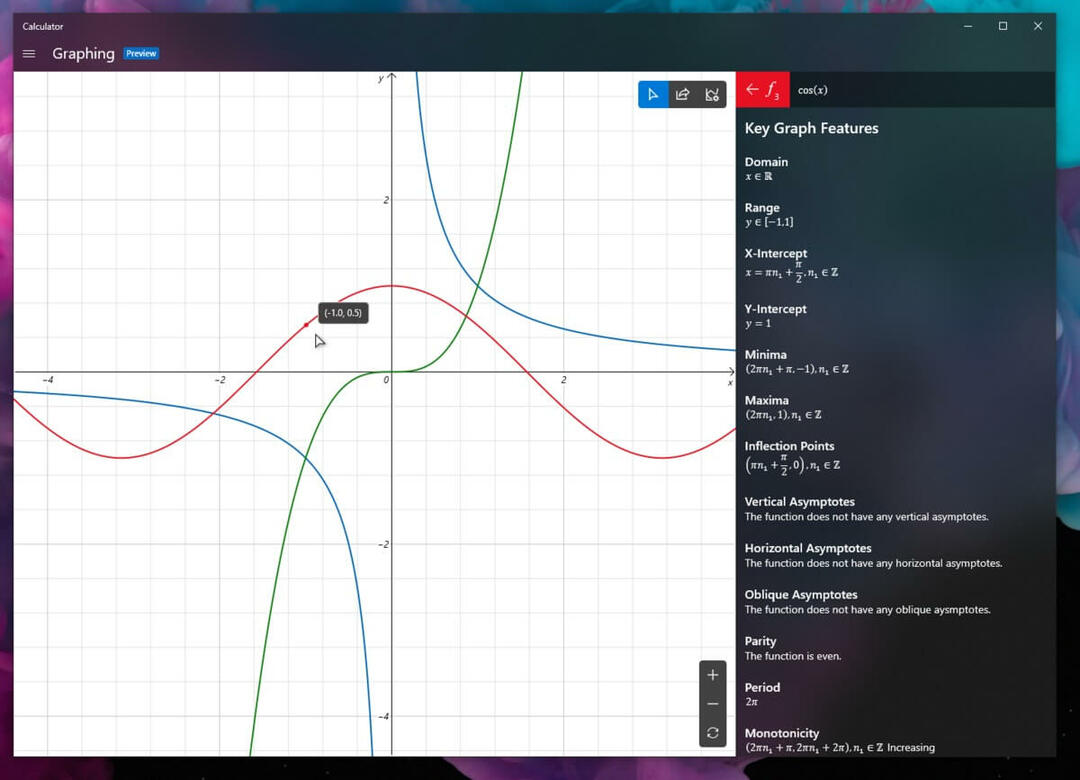
![E-post fast i Outlook 2007-utboksen [OMFATTENDE GUIDE]](/f/5c4ef8e088f49f8a222a644862baa4be.jpg?width=300&height=460)